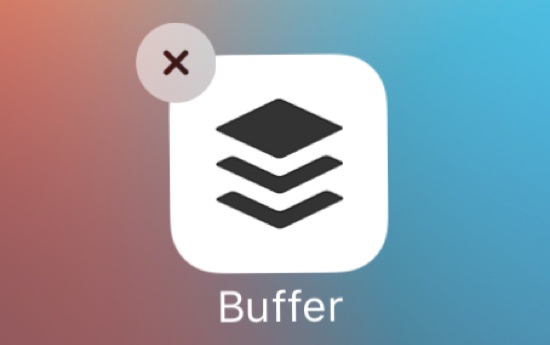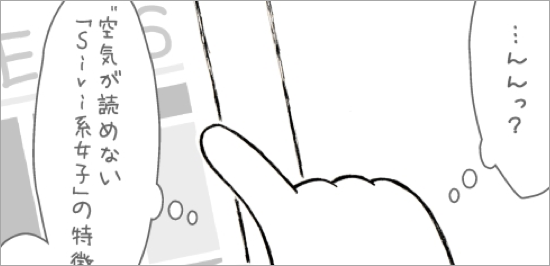寝ぼけてiPhoneを操作してしまい気づいたらアプリが消えていた、なんだかホーム画面がさびしいけど一体どのアプリを消してしまったのか覚えていない……。
そんな時のために覚えておきたい、間違ってアプリを削除してしまった時の対処法と削除しないための予防法をご紹介します!
アプリを削除しないための予防法
まずはアプリを削除しないための予防法から解説していきます。
iPhoneにはアプリを削除できなくするための機能制限が搭載されています。これを利用しましょう。
設定アプリを開いて「 一般」を選択、一覧から「機能制限」をタップします。
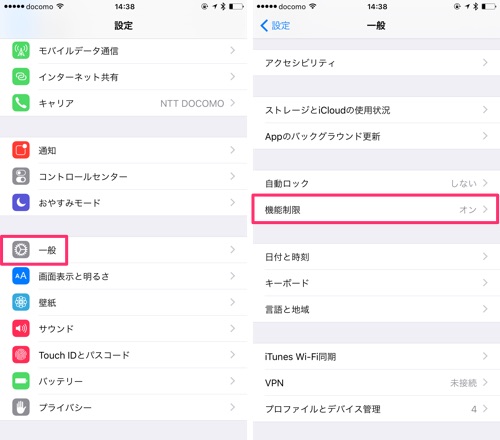
「機能制限を設定」をタップして4桁のパスコードを入力し、
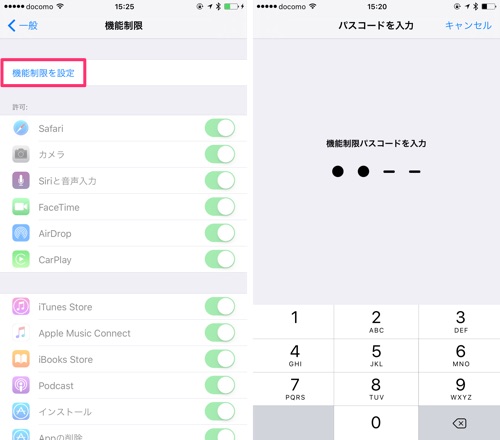
「Appの削除」をオフにしたら完了。
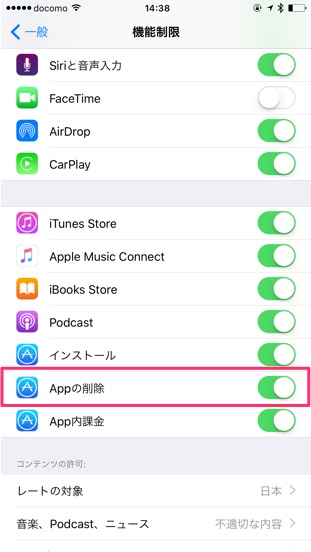
以上でホーム画面のアプリアイコンを長押ししてもアイコン左上に「×」ボタンが表示されなくなり、アプリが削除できなくなります。
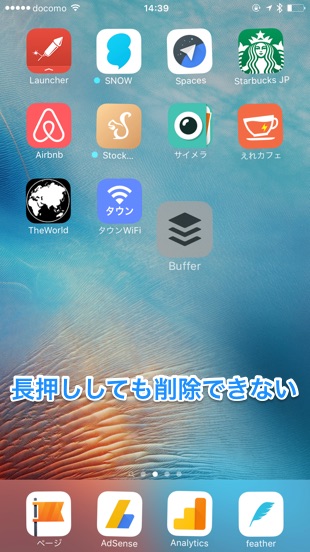
ゲームデータなどアプリを消してしまうと最初からやり直しになってしまうので、頻繁にアプリを削除しないようなら設定しておくと安心ですね。
うっかり削除にそなえた準備
自由にアプリを削除できなくなるのは嫌だけど、うっかり削除には備えたい……。
そんな時は、ホーム画面のスクリーンショットを撮影する習慣をつけておくとよいでしょう。
アプリをダウンロードしたり削除したりとホーム画面の様子が変わるたびにスクリーンショットを撮影しておけば、間違ってアプリを削除したとしてもすぐに以前の状態を確認できます。
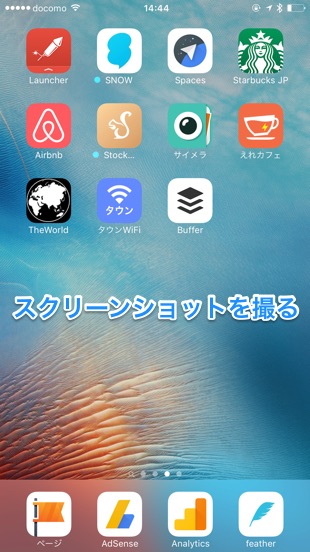
ホーム画面を整理して、どのアプリがどこにあるのか把握しておくのも大事です!
間違ってアプリを削除してしまった時の対処法
色々準備をしたのにも関わらず寝ぼけてホーム画面の様子が変わってしまった……!
そんな時は、まず最初にアプリが本当に消えてしまったのかを確認する必要があります。
スクリーンショットを見返してどのアプリがホーム画面から消えたのか確認したら、ホーム画面を下に引っ張ってSpotlight検索でアプリ名を検索しましょう。
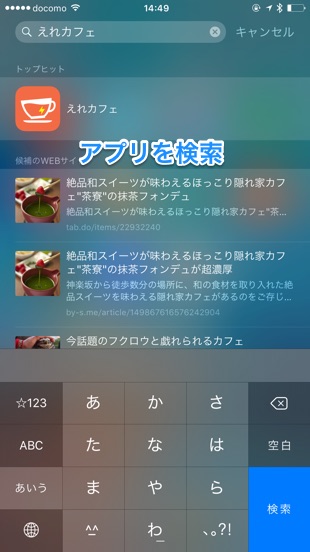
ホーム画面に見当たらなくても、消したのではなくフォルダの奥底やホーム画面の数ページ先にアプリアイコンを移動させただけであればここで見つかるはずです。
ここで見つからなかった場合はアプリを再インストールするしかありません。
App Storeアプリを開いて検索画面を表示し、スクリーンショットを参考に消えたアプリを検索、再インストールしましょう。
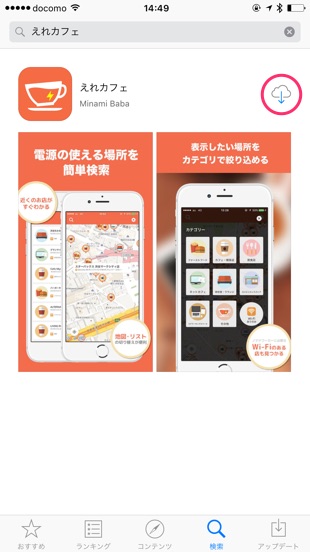
以上です。
うっかりアプリを消してしまった経験のある方は多いと思います。枕元にiPhoneを置かないようにするのが一番の対処法かもしれませんが……。
そうしたくない方はぜひ今回の方法をお試しあれ!